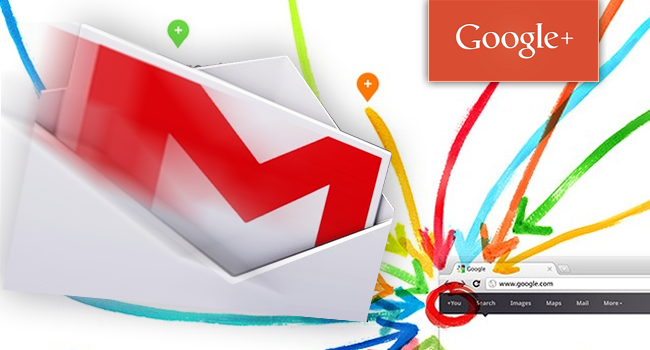كيف تنقل بريدك الإلكتروني من صندوق إلى آخر

عنب بلدي – العدد 89 – الأحد 3/11/2013

الإلكتروني، وعدّدنا بعضًا من ميزاته.
اليوم سنتحدّث عن كيفيّة نقل أرشيفك البريديّ من صندوق بريد إلى آخر، باستخدام طائر الرعد هذا.
الهدف من الفكرة، أنه عندما يكون لديك عنوان بريد إلكتروني مشهور، ومليء بالرسائل والوثائق والدردشات المهمّة، وتخشى من اختراقه، فالحل هنا يكمن في إنشاء بريد آخر جديد، ونقل رسائل البريد الأوّل إليه، ثم عدم نشره، ليبقى فقط للأرشفة والتخزين.
في البداية نحتاج إلى الحصول على البرنامج وتركيبه على الجهاز (انظر الرابط آخر المقال).
الخطوة الأولى: إعداد صندوق بريدك الأوّل لتتمكّن من إدارته باستخدام التطبيق، وهو الصندوق الذي يضم الرسائل المهمّة والمحادثات، مما ترغب بنقله إلى صندوق بريد آخر غير معلوم العنوان، تجنبًا لاختراقه، بينما تحذف هذه الرسائل من الصندوق الأوّل معلوم العنوان، بحيث تتلاشى المخاوف الأمنية.
بعد تثبيت البرنامج وتشغيله، يظهر مربع الإعداد، الذي يضم ثلاث خانات، اسمك (اختياري)، عنوان بريدك الإلكتروني، وكلمة مروره.
بعد إدراج هذه المعلومات سيقوم البرنامج بالبحث عن معلومات الإعداد التلقائيّ في قاعدة بياناته، ليخرج لك البرتوكولات التي يدعمها لنوع البريد الذي قمنا بكتابته.
فصندوق بريد gmail على سبيل المثال يدعم بروتوكوليّ IMAP و POP3، والذي سنستخدمه هنا هو بروتوكول IMAP لأنه يدعم التحكّم بالمجلدات في صندوق البريد (وهو ما يلزمنا الآن)، بينما بروتوكول POP3 يعمل باتجاه واحد (تنزيل الرسائل فقط من الصندوق، دون القدرة على رفعها مجددًا)
نضغط على Done بعد اختيار IMAP ليبدأ البرنامج في المزامنة مع صندوق بريدك.
نضغط بعد ذلك على Inbox في الشريط الجانبي، لتظهر لنا كافة الرسائل بداخله، بالإضافة إلى باقي المجلدات (البريد المرسل، الأرشيف، المهملات، المجلدات التي قمت بإنشائها).
الخطوة الثانية هي تكرار للخطوة الأولى، لكن مع عنوان البريد الإلكتروني الآخر (الذي نريد نقل الرسائل إليه)، لا ننسَ أيضًا اختيار بروتوكول IMAP عند الإعداد.
ما الذي سنفعله الآن؟
سنضغط على المجلد الذي يضم الرسائل التي نرغب بنقلها من الصندوق الأوّل، ثم نحدّدها كلّها عبر Ctrl + A، ننقر عليها بيمين الفأرة، ونختار Copy to، ونختار من القائمة المنسدلة أمامها صندوق البريد الثاني، ثم نختار المجلد الذي نرغب بنقل الرسائل إليه، وهكذا ستبدأ عملية النسخ.
نكرّر ذات الخطوة مع كل المجلدات الأخرى التي نرغب بنقلها.
لنتأكد أن الرسائل نسخت إلى الصندوق الثاني بالفعل من خلال زيارة صندوق البريد من المتصفح (للضمان)، وبعد ذلك يمكننا العودة إلى الصندوق الأوّل وحذف الرسائل منه.
الآن يمكننا ضبط الصندوق الأول ليقوم بإعادة توجيه تلقائية للرسائل التي تأتيه إلى الصندوق الثاني، مع عدم الاحتفاظ بالنسخة الأصل.
تهانينا.. انتهينا
http://www.mozilla.org/en-US/thunderbird/all.html
نستقبل أسئلتكم التقنيّة، واستفساراتكم لحلول المشاكل التي تواجهكم على عنواننا البريديّ
اذا كنت تعتقد/تعتقدين أن المقال يحوي معلومات خاطئة أو لديك تفاصيل إضافية أرسل/أرسلي تصحيحًا
إذا كنت تعتقد/تعتقدين أن المقال ينتهك أيًا من المبادئ الأخلاقية أو المعايير المهنية قدم/قدمي شكوى
-
تابعنا على :